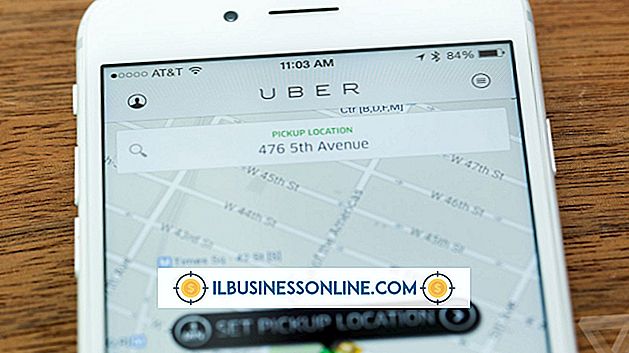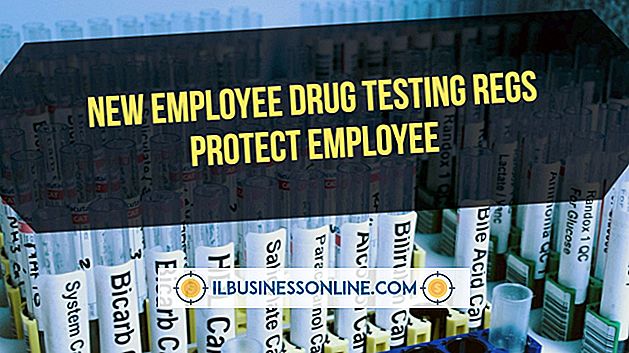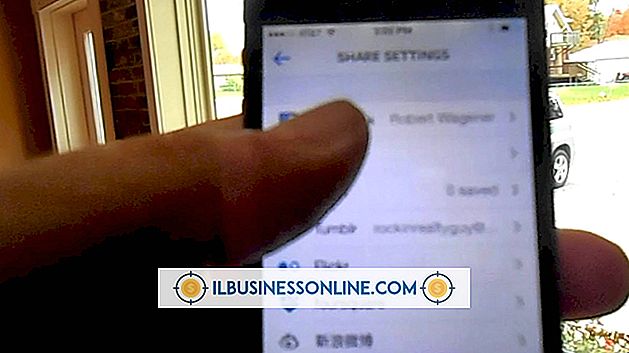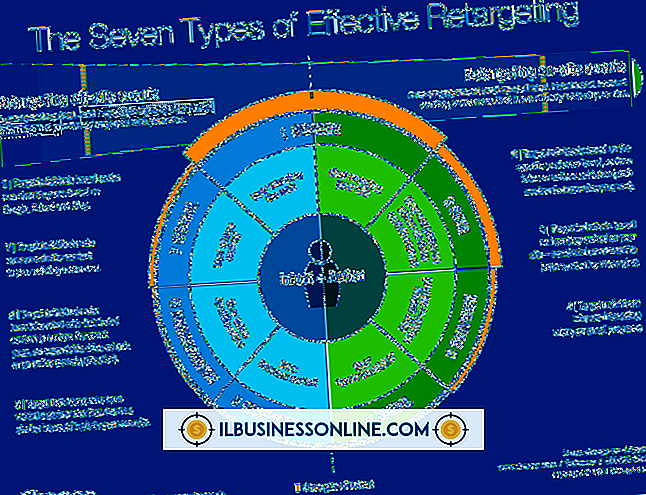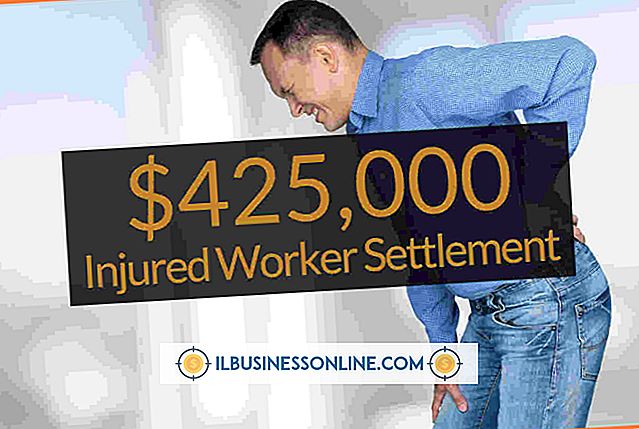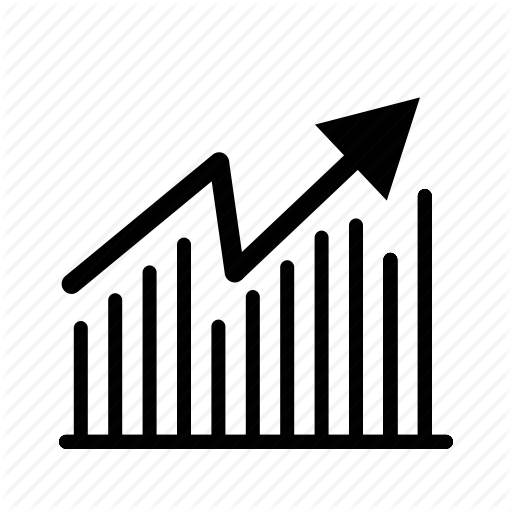Cómo habilitar el puerto HDMI Vostro de Dell

La Interfaz multimedia de alta definición es una solución digital y de audio utilizada por modelos posteriores de la línea de portátiles Vostro, principalmente los modelos 3000, para permitir a los usuarios pasar por alto las conexiones VGA analógicas con las pantallas digitales más modernas. Si bien el video de la conexión HDMI es plug-and-play, se necesitan algunos ajustes de los sistemas operativos Windows Vista o Windows 7 de Vostro para proporcionar la conexión de audio que sea posible mediante el cable HDMI.
1.
Apague la computadora portátil Vostro y el televisor o monitor al que está realizando la conexión HDMI.
2.
Conecte un extremo del cable HDMI al puerto HDMI en el costado de su computadora portátil Vostro. Conecte el otro extremo del cable a un puerto HDMI abierto en su dispositivo de pantalla. Asegúrese de que la computadora portátil esté enchufada a un tomacorriente para ejecutar el sistema en modo de alimentación completa.
3.
Encienda el dispositivo de pantalla y luego seleccione su menú de configuración. Use el menú de configuración para seleccionar el puerto HDMI conectado como los canales de entrada de audio y video para el dispositivo. Guarde la configuración y luego salga del menú de configuración.
4.
Encienda su vuelta Vostro y espere a que arranque en el escritorio y detecte la presencia de la conexión HDMI. Una vez que se inicia, debería ver la pantalla del escritorio clonada en el dispositivo de pantalla.
5.
Presione el botón "Inicio" en la barra de tareas de Windows y luego seleccione "Panel de control". Haga clic en la opción Hardware y sonido y luego seleccione "Administrar dispositivos de audio".
6.
Seleccione la pestaña "Reproducción". Haga clic en el dispositivo HDMI en la pestaña Reproducción y luego presione el botón "Dispositivo predeterminado" para hacer de este su dispositivo de audio predeterminado. Presione "OK" para guardar la opción.
7.
Pulse el botón "Inicio" y seleccione el "Panel de control" de nuevo. Seleccione "Opciones de energía" para establecer el plan de energía para su sistema. Seleccione "Alto rendimiento" para mantener el audio HDMI en funcionamiento cuando el sistema no esté enchufado a la toma eléctrica.
Cosas necesarias
- cable HDMI